怎么把u盘格式化ntfs
()
当我们想快速删除U盘里的文件时,往往会用到“格式化”这个功能。其实在格式化时有3种系统(NTFS、Fat32、exFat)可以选择,很多人可能都没有注意,就选择默认的系统了。
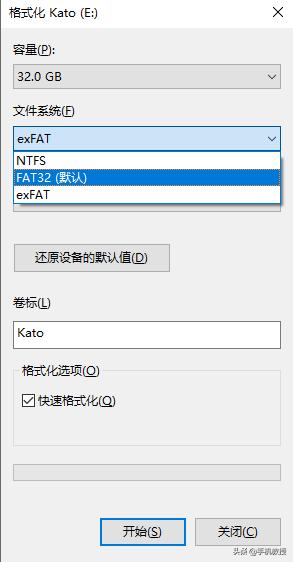
对于经常跨平台设备使用U盘的用户来说,可能会遇到设备读取不到U盘的情况发生(比如在Windows设备上能读取,Mac设备上却不能读取),其实就是U盘系统的不兼容导致的。
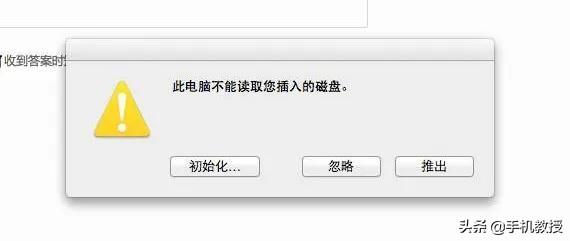
不同的系统有不同的好处,今天教授就来分别讲讲这3个系统的用处。
NTFS
这是我们使用的最多的存储系统,通常不管是U盘还是移动电脑硬盘刚买回来就默认是这个系统。

如果只使用Windows电脑的话,NTFS系统就是最好的选择。
NTFS相比另外两个文件系统的安全性更高,技术比较先进,相当于一个日志文件系统,不用担心文件损坏。
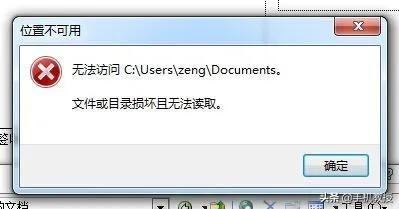
当你遇到停电状况,而你U盘里的文件还在工作,不用担心,在下一次使用时文件系统会通过log replay机制将文件系统恢复到停电之前的状态。
这种机制是另外两种系统都没有的。
其次,NTFS系统相比另外两个系统可支持传输的文件更大,单次传输4G以上容量大小的文件都没有问题。
Fat32
Fat32是一个年代比较久远的系统,依稀记得在几年前使用过这种系统的U盘,用来存歌曲、电子书之类的文件。
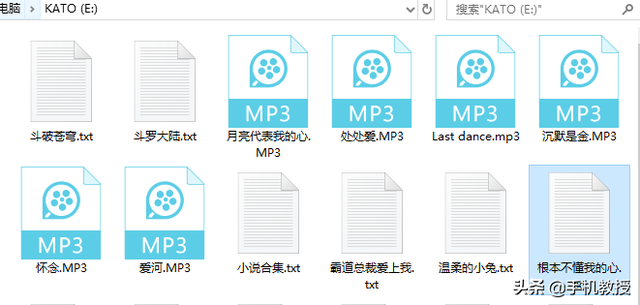
电脑
由于先进的技术实现起来比较复杂,对于很多小型设备或者不是微软系统的设备,往往不支持NTFS系统。
比如几年前的DVD设备、游戏主机就支持Fat32文件系统,但是不支持NTFS系统。Fat32系统适用性非常广,基本上只要你的U盘刷成Fat32系统什么设备都能用。

但是它有一个致命的缺点,最大只能支持单次传输4G以下大小的文件。对于当今数据体积越来越大的形势来说,Fat32系统就难以满足用户的需求了。
exFat
exFat系统可以将它看做是Fat32的升级版,它消除了文件大小的限制,支持的文件大小甚至可以超过U盘的容量。
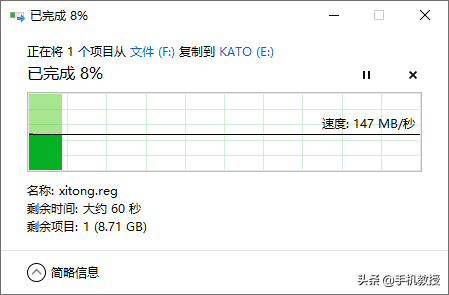
但新技术的开发总是需要一段时间的适用性,在考虑是否选用exFat替代Fat32之前,要考虑一下自己U盘的应用场景,是否都支持exFat。
除了NTFS、exFat和Fat32以外,还有一些不常用到的文件系统,教授就不一一细说了。
电脑

大家要按照自己的使用场景来选择系统,要安全就选NTFS,要兼容性就选择Fat32或exFat,没有单独谁好用或不好用的说法,一切看需求来定。
你的U盘选对系统了吗?在评论区一起交流吧。
电脑
版权声明:本文内容由互联网用户自发贡献,该文观点与技术仅代表作者本人。本站仅提供信息存储空间服务,不拥有所有权,不承担相关法律责任。如发现本站有涉嫌侵权/违法违规的内容, 请发送邮件至 dio@foxmail.com 举报,一经查实,本站将立刻删除。

